Pri úprave obrázkov, najmä v oblasti módy a dizajnu postáv, sú opravy tvaru veľmi dôležité. V tomto návode ti chcem ukázať, ako môžeš pomocou jednoduchých techník v Photoshope svoje modely urobiť harmonickejšími a atraktívnejšími. Pri tom použijeme rôzne nástroje na opravu záhybov, švov a iných nedokonalostí.
Najdôležitejšie poznatky
- Použi novú vrstvu na opravy, aby si mohol kedykoľvek zrušiť zmeny.
- Využi filter tekutín na jemné úpravy telesných proporcií.
- Pracuj presne a s malým tlakom, aby si vytvoril prirodzené prechody.
Návod krok za krokom
Najprv by si mal otvoriť svoj obrázok v Photoshope. Na opravy odporúčam vytvoriť novú vrstvu a pracovať s výraznou farbou, ako je napríklad červená. Tento krok ti pomôže vizuálne zvýrazniť oblasti, ktoré chceš opraviť.

Začni tým, že si vyberieš model a pozrieš sa, kde sú potrebné opravy. Napríklad si môžeš všimnúť, že lýtko vyzerá príliš ploché. Je dôležité prispôsobiť tento tvar, aby vyzeral proporcií zodpovedajúco.

Na úpravy duplikuj svoju vrstvu a premeň ju na pixely, aby si mohol pracovať na úrovni pixelov. Teraz môžeš prejsť na filter tekutín a vykonávať úpravy pomocou nástrojov.
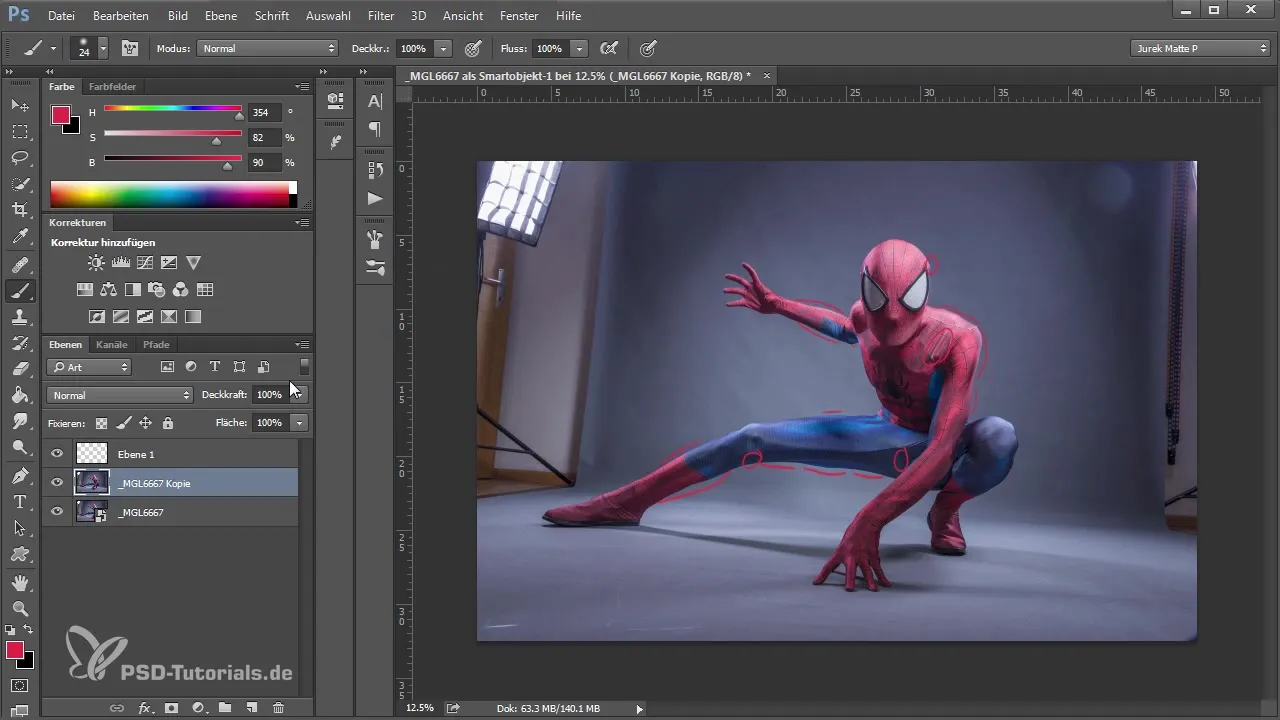
Dôležitým nástrojom je nástroj na posúvanie vľavo. Použi ho s malým tlakom, aby si lýtko posilnil. Použi techniku plynulých pohybov, aby si sa vyhol neprirodzeným prechodom. Postupuj pomaly a pracuj na detailoch.
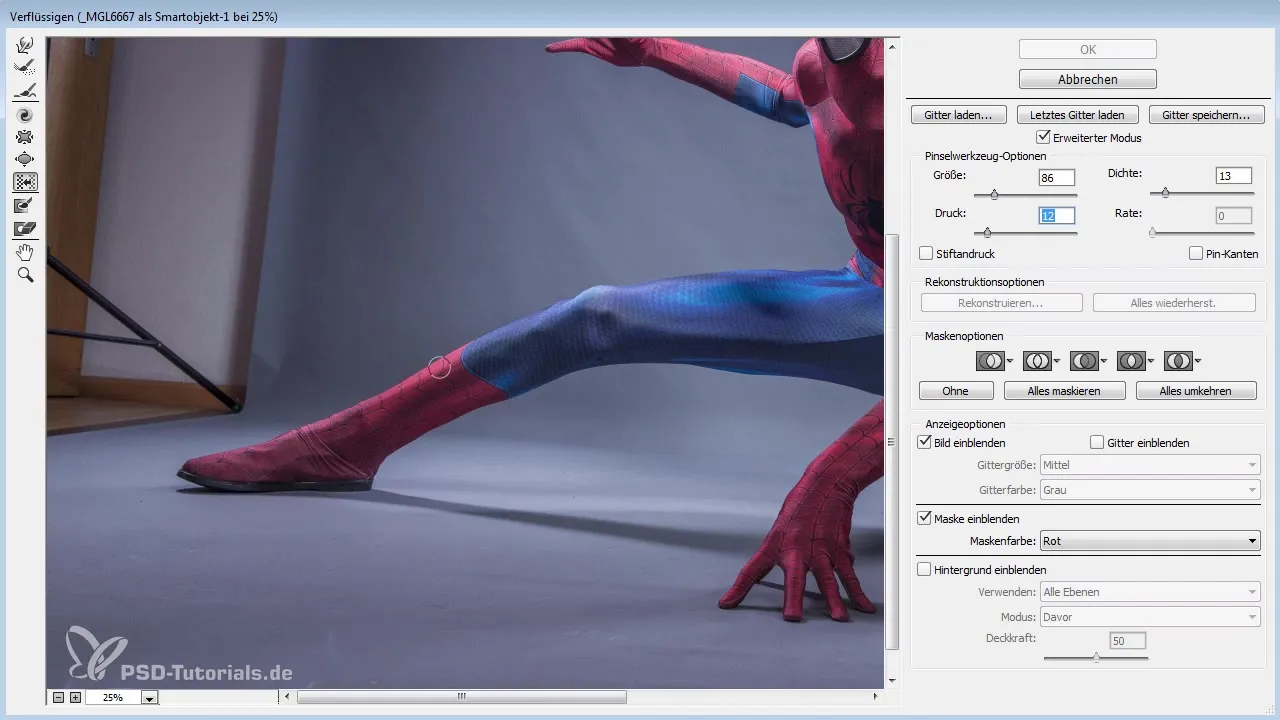
Ako nájdeš v nejakom mieste prehnutie, mal by si začať s opravami. Nechaj obrázok pôsobiť realisticky, nezabúdaj: jemná a kontrolovaná technika je kľúčová.
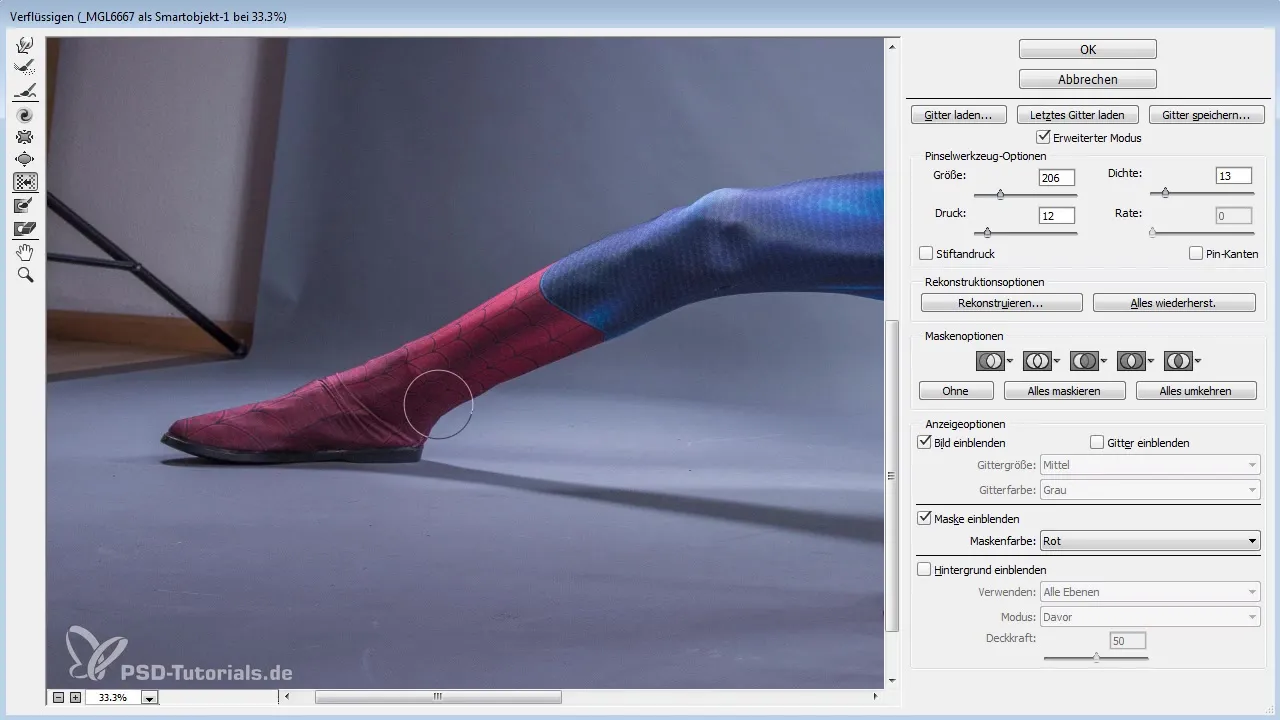
Potom, čo si vykonal svoje úpravy, potvrď úpravy a pozri sa na výsledok. Spôsobíš významný rozdiel v celkových proporciách a možno budeš musieť upraviť aj iné oblasti, ako je stehna, aby si dosiahol harmonický celkový dojem.
Teraz sa vráť k filtru tekutín a zameraj sa na svaly na stehnách. S väčšou veľkosťou štetca môžeš vyvinúť väčší tlak a dosiahnuť požadovaný svalový efekt.
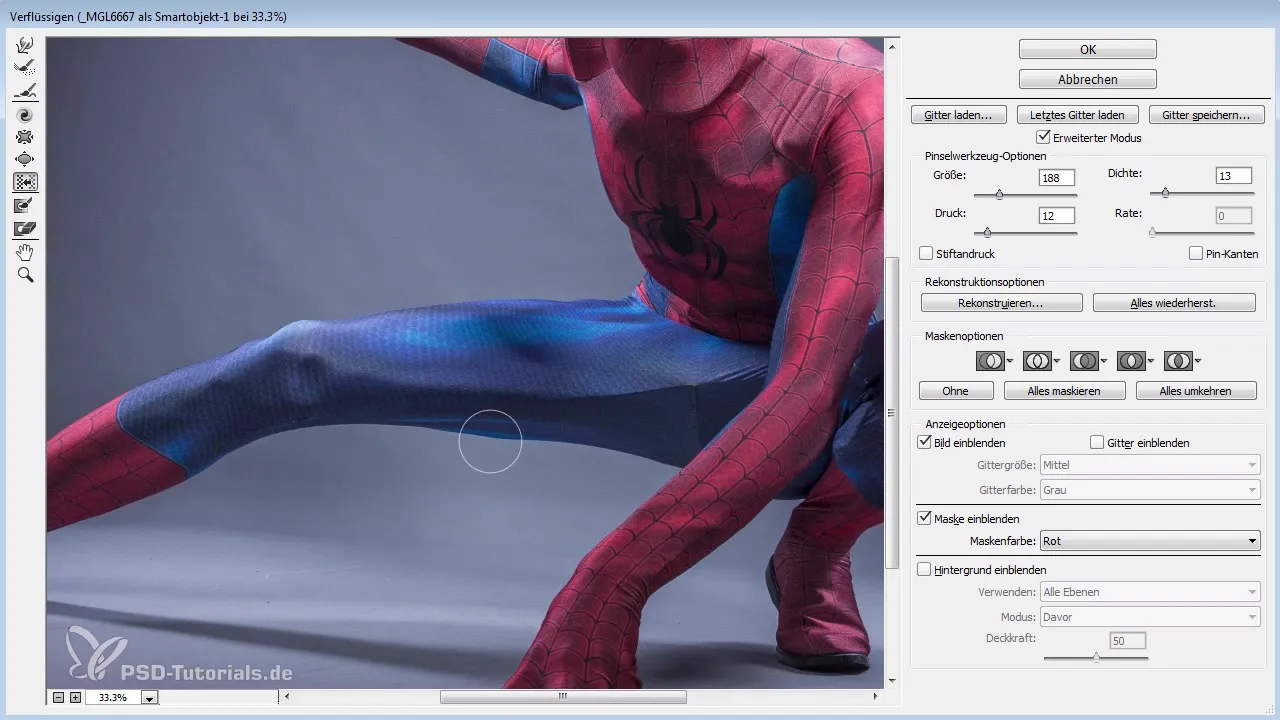
Ak si spokojný s výsledkom, môžeš sa zamerať na ruku modelu. Tu môžeš znova využiť nástroje tekutín, aby si aj túto oblasť urobil silnejšou. Odporúča sa pravidelne opustiť dialóg, aby si si udržal prehľad o vykonaných zmenách.
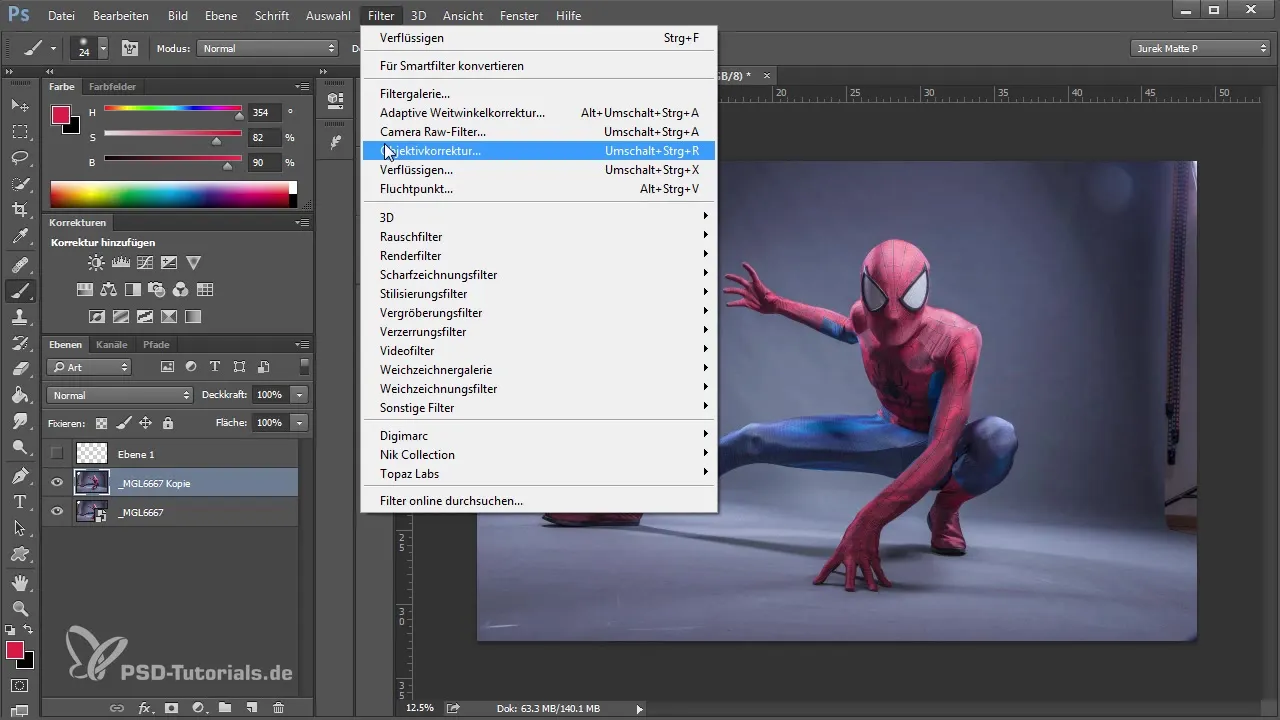
Ďalším aspektom je úprava ramena, ktoré by malo pôsobiť širšie. Trochu ťahaj model von, aby si splnil túto úpravu. S rovnakým prístupom môžeš definovať kontúry zápästia, aby pôsobil silnejšie.
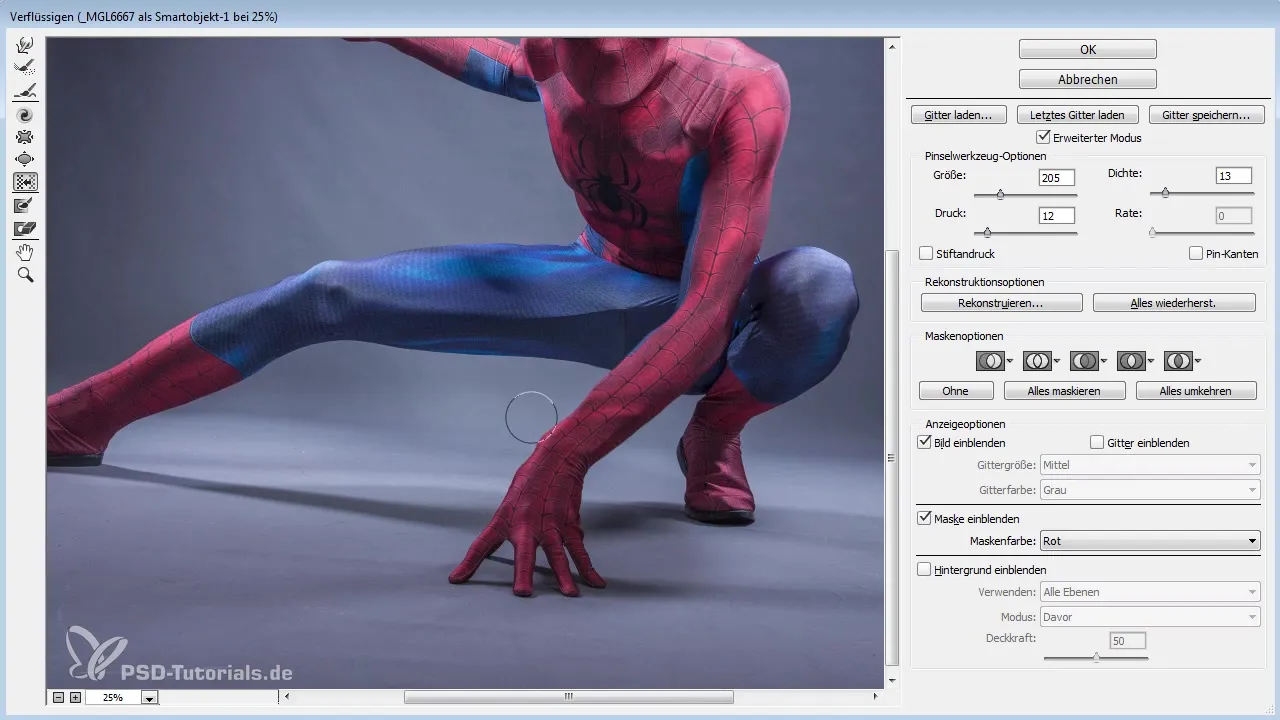
Pravidelne sa pozeraj na zmeny v porovnaní s predchádzajúcou verziou. Takto zistíš, čo vyzerá dobre a kde sú spravidla potrebné ďalšie úpravy.
Na posledný štuch prejdite znova do dialógu tekutín a skontrolujte malé rohové oblasti, aby ste sa uistili, že sú harmonicky integrované do celkového obrazu. Čím jemnejšie tu pracuješ, tým prirodzenejšie bude konečný produkt vyzerať.
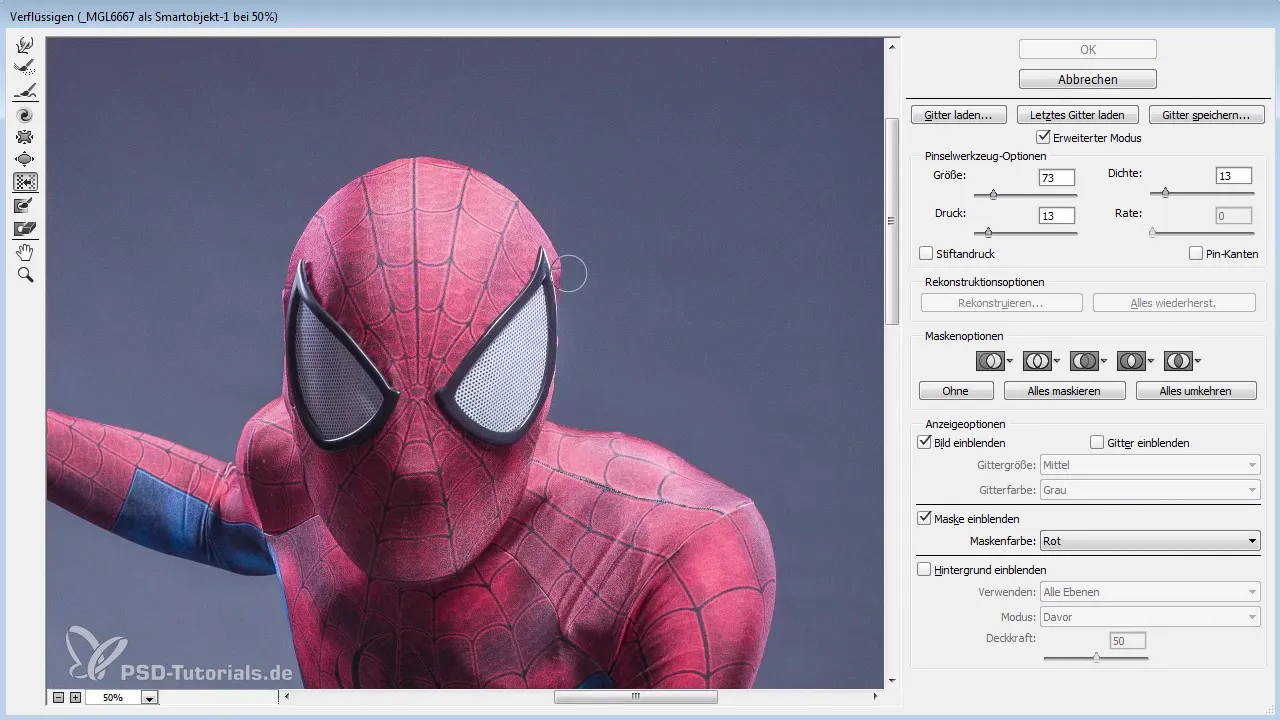
Po dokončení všetkých opráv skontroluj celkový dojem. Malé detaily často robia rozhodujúci rozdiel. Tvojím cieľom je vytvoriť obrázok, ktorý vyzerá nielen talentovane, ale aj hrdinsky.
Zhrnutie – Opravy tvaru v Photoshope: Praktický sprievodca
Na záver, so správnymi technikami v Photoshope môžeš vykonať opravy tvaru, ktoré silne ovplyvnia charakter tvojho obrázka. S presnou prácou a využitím rozmanitých nástrojov môžeš kedykoľvek dosiahnuť skvelý výsledok.
Často kladené otázky
Akým spôsobom môžem odstrániť záhyby v Photoshope?Použi filter tekutín a nástroj na posúvanie vľavo, aby si jemne vyhladil záhyby.
Aké vrstvy by som mal používať na opravy tvaru?Najprv vytvor novú vrstvu na opravy, aby si mohol kedykoľvek vykonať zmeny.
Prečo je dôležité pracovať s malým tlakom?Príliš veľký tlak môže viesť k neprirodzeným výsledkom a obrázok môže pôsobiť umelo. Preto je dôležité pracovať jemne.
Ak často by som mal kontrolovať svoje zmeny?Pravidelné kontrolovanie tvojej práce ti pomôže udržať prehľad a zabezpečiť, že sú zmeny harmonické.
Aké sú najlepšie nástroje na opravy tvaru v Photoshope?Najlepšími nástrojmi sú filter tekutín a nástroj na posúvanie vľavo, ktoré ti umožňujú presné úpravy.


